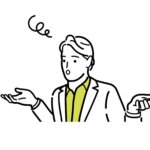
パソコンの電源を切りたいのに突然マウスが動かなくなった!
普段使っているマウスが使えなくなると、焦りますよね。
マウスなしでもパソコンの電源は切れますよ!
マウスなしで電源を切る方法はWindowsの場合とMacの場合で違うので、どちらの方法も紹介します♪
焦って電源ボタンを長押しするのは強制終了といい、パソコンが故障してしまう可能性がありますよ。
他にも、覚えておきたいショートカットキーをご紹介していきます。
実は、マウスなしでもさまざまな操作ができてしまうのです!
ショートカットキーを覚えてしまえば早くて便利なので、仕事が早くなりますよ♪
この記事をきっかけに、パソコン操作技術をワンランクアップさせましょう!
“脱マウス”という言葉をあなたは知っていますか?
最近、マウスを使わずにショートカット操作で完結させる“最速仕事術”が話題となっています。
時短にもなり、作業ストレスも軽減できる最速仕事術をあなたも手に入れましょう♪
パソコンを使用する仕事をしているあなたは、必読ですよ!
マウスなしでパソコンの電源を切る方法は簡単3step♪

マウスなしでパソコンの電源を切る方法は、たったの3stepでとっても簡単です!
WindowsとMacの場合では方法が異なりますのでご注意ください。
<Windowsの場合>
- Windowsキー+Xを押す
- Uを2回押す
<Macの場合>
- Command+Control+Option+Eject ⏏(メディア取り出しキー)を押す
- 保存されていないデータ等があれば、確認画面が表示されるので、該当するものを選択
たったこれだけで、マウスなしで電源を切れます!
覚えておけば、マウスがいきなり動かなくなった、ワイヤレスマウスの電源がつかなくなったなどのトラブルにも落ち着いて対処できますね♪
慣れてくれば、私はマウスなしで電源を切る方が早いと感じます。

「タタタッタ!」と電源を切る姿は、仕事が出来そうな雰囲気がでるね。
マウスなしでできる操作は多くありますが、覚えていないとスムーズに活用することができず、結局マウスを使ってしまいがちです。
実際にマウスなしで操作をしようと挑戦中の私が考えるメリットとデメリットを紹介します。
マウスなしでの操作に挑戦しようと思っているあなたは、メリットとデメリットを読んで、検討してみてくださいね。
マウスなしで操作するメリット3つとデメリット2つを解説!

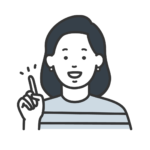
マウスなしで操作すると、仕事が出来る人みたいでかっこいいわね。
マウスなしで操作するメリットは3つ、デメリットは2つあり、メリットの方が多いです。
私は毎日ノートパソコンを使って作業しています。
マウスではなくノートパソコンについているタッチパットを使用していますが、思うように動かせずストレスを感じることもあります。
そこで学び始めたのがマウスなしで操作ができる「ショートカットキー」でした。
まだまだ覚えることはたくさんありますが、今の私が考えるマウスなしで操作するメリットとデメリットは以下の通りです。
〈メリット〉
- 作業効率UP♪マウスなしだと仕事が早くなる!
- キーボード上だけで操作が完結!ストレスも軽減♪
- カフェの机が小さくても大丈夫!場所を選ばず作業可能
〈デメリット〉
- 覚えることが多くて頭がパンクしそうになる
- 慣れるまではマウスよりも時間がかかる
私がそう考えた理由について、一つ一つ説明していきますね!
作業効率UP♪マウスなしだと仕事が早くなる!
マウスなしの操作を覚えると作業効率が上がり、仕事が早くなります。
マウスを使用するより最大24倍ものスピードの差が出ると言われていますよ。
“脱マウス”を提唱している森新(もりあらた)さんが、白紙のエクセルを用いて九九の表を作成するという実験を行っています。
すると、最も早い人は30秒、最も遅い人は720秒(12分)で、その差は24倍になったそうですよ。
その違いを検証したところ、早い人はマウスを使う回数が少なく(もしくはゼロ)、遅い人ほどマウスを使用していたそうです。
1クリックは0.5~1秒かかりますが、ショートカットキーを覚えれば0.1~0.3秒で操作が可能です!
クリックの回数を減らせると、作業効率がアップしますよ♪
キーボード上だけで操作が完結!ストレスも軽減♪
ショートカットキーを覚えれば、キーボード上で操作が完結できるため、ブラインドタッチのごとく操作ができます。
コピー&ペーストや、選択、ページアップやページダウンも簡単にできるので、わざわざマウスに手を移動させる手間も省けますよ!
たかが1秒、されど1秒。塵も積もれば山となるです。
その1秒があなたの仕事のスピードを上げてくれます。
作業効率もアップしていき、パソコン操作がもっと楽になりますよ♪
全部一気に覚えようとせずに、1つだけ覚えよう!と少しずつ挑戦してみましょう♪ 私が覚えてよかったショートカットキーも紹介するので、最後まで読んでくださいね♪
カフェの机が小さくても大丈夫!場所を選ばず作業可能
マウスなしに慣れてくると、たとえカフェの机が小さくても、作業ができるようになります。
マウスを操作するには、パソコンの横に平らなスペースが必要ですよね。
どんなに省スペースにしようと思っても、ストレスなく操作するには自分の手のひら1つ分確保する必要があります。
省スペースで作業が出来ることは、些細なことのようで、意外とストレス軽減につながりますよ♪
私は過去に、作業しようと思って入ったカフェの机が小さく、パソコンとドリンクを置いたらぎゅうぎゅうになってしまいました。
マウスを置いて操作しようとしたら、ドリンクをこぼしそうになったのです。
私がズボラすぎるところはありますが、マウスなしの操作に慣れていけば、場所を選ばず作業できるようになりますよ♪
覚えることが多くて心がくじけそうになる
ショートカットキーは、細かなものも合わせると300種類近くあるため、全てを覚えるのには相当時間がかかります。
文字を打つ時にはほとんど使わないコントロールキーやWindowsキーなどの位置を手に覚えさせる必要もありますね。
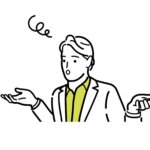
何がどこにあり、どうすればいいのかわからなくて心がくじけそうになるよ…。
ショートカットキーを全て覚えようとすると、活用する前に断念してしまいかねません。
初めは、使い慣れているマウスを使いながら少しずつ挑戦していきましょう!
慣れるまではマウスよりも時間がかかる
マウスでの操作に慣れているなら、初めはショートカットキーを使う方が時間がかかるでしょう。
しかし、相対的にみるとショートカットキーを使った方が早いです。
まずは、あなたがよく使う操作のショートカットキーから覚えましょう!
実行したいところにマウスポインターをあてると、ショートカットキーを教えてくれますよ♪
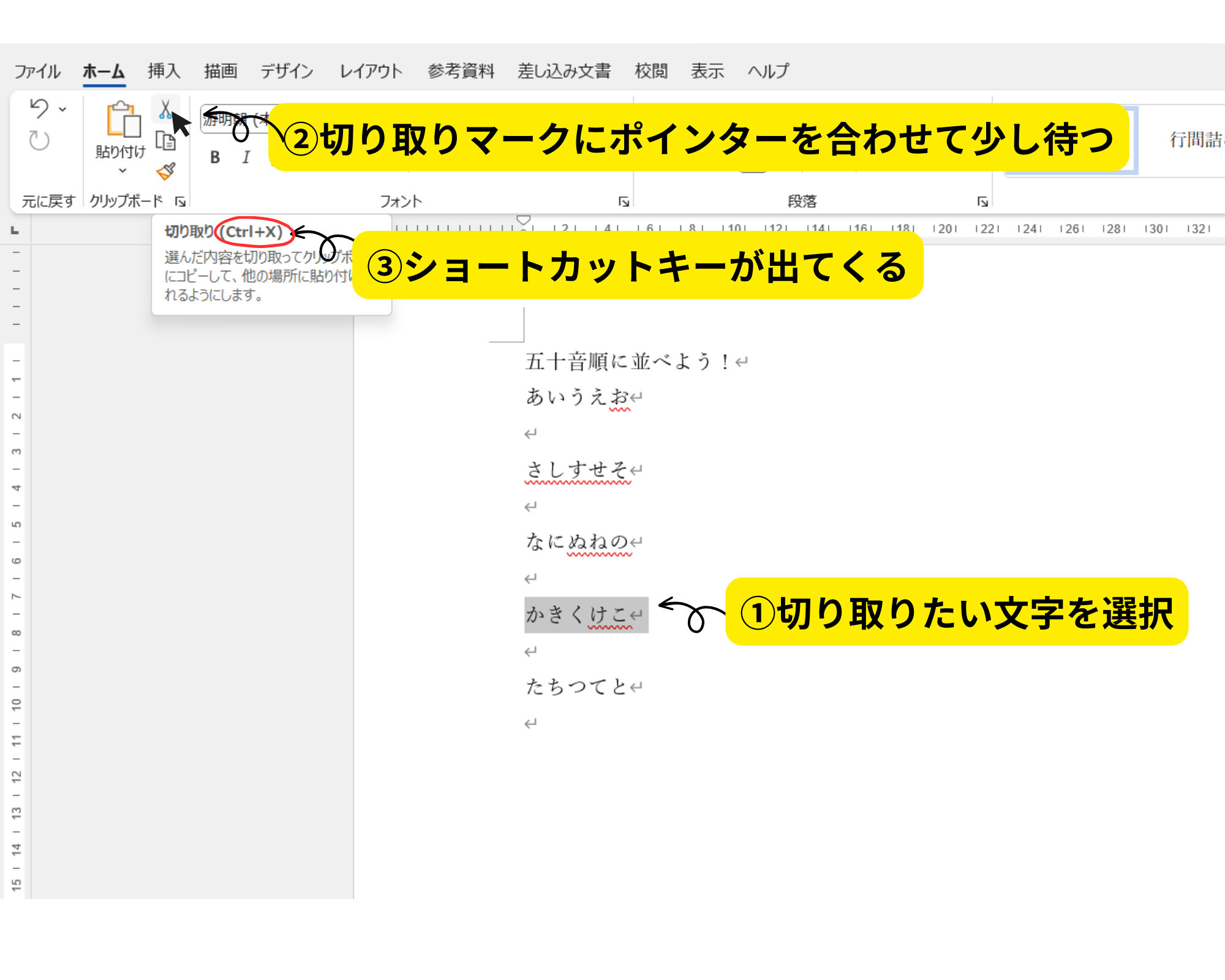
マウスなしで早い操作方法10個を紹介!覚えて損なし♪

たくさんあって覚えるのが大変なショートカットキー。
マウスなしに挑戦中の私が、実際に使ってみて早いと感じたショートカットキーを10個まとめましたよ♪
いきなりマウスをなしにするのはハードルが高く、せっかく挑戦しても挫折してしまいかねません。
なので、まずは私が紹介する10個を試してみてください!
既に知っているものがあれば、覚える数が減ってラッキーですね♪
今回はWindowsで使用可能なショートカットに絞って紹介します。
マウスを使いながら、ショートカットキーに取り組みましょう!
少しずつマウスなしの操作に慣れて、パソコン仕事が早いあなたに進化していけますよ!
| 使用するキー | 操作内容 | こんな時に便利! |
| Windowsキー+I | 設定画面を表示 | マウスが動かない時に設定画面を開ける! |
| Windowsキー+A | アクションセンターを表示 | Wi-Fiの設定等がすぐにできる! |
| Windowsキー+1~0 | タスクバーにアプリを起動 | お気に入りのアプリをタスクバーに登録しておけば、すぐに起動させられる!(左から1) |
| Windowsキー+tab | タスクビューを表示 | 複数のアプリ等を開いて作業しているときすぐに切り替えられる! |
| shift+F10 | 右クリック | 右クリック操作がマウスなしでもできる! |
| ctrlキー+Z | 操作を元に戻す | 文書等を作成中に便利! |
| ctrlキー+X | 選択した項目を切り取り | |
| ctrlキー+C | 選択した項目をコピー | |
| ctrlキー+V | 選択した項目を貼り付け | |
| ctrlキー+O | ファイルを保存 |
全くショートカットキーを使用したことがないなら、下の5個から試してみましょう。
ctrlキーを活用したショートカットキー5個を使いこなせるだけで、きっと作業が楽に感じられます!
騙されたと思って試してみてください。試す価値は十分にありますよ!
もっと早い仕事を望んでいるあなた、この本を読んで学習すると叶いますよ!
この本は、単にショートカットキーを紹介して、暗記する本ではありません。
キーボードの中のキーの役割やルールを丁寧に教えてくれます。
読み終えた頃には、最速仕事術を手に入れられるはずです!
まとめ

- マウスなしでもショートカットキーを覚えれば、パソコンの電源は切れる
- 電源ボタンを長押しする強制終了はパソコンが故障する可能性があるため、できる限り行わない
- マウスなしだと、作業効率がUPし、仕事が早くなる
- キーボード上だけで操作が完結するためストレスも軽減できる
- マウスなしで操作できるようになると、場所を選ばず作業可能になる
- 慣れるまでに時間がかかるため、少しずつ取り入れると良い
- ショートカットキーに慣れていない人は、ctrlキー+Z,X,C,V,Oの操作から始めると良い
今回はマウスなしで電源を切る方法から、おすすめのショートカットキーまで紹介しました♪
マウスなしの操作に慣れれば、パソコン作業効率が格段にアップします!
いきなりマウスを手放すのは大変ですから、少しずつマウスの使用頻度を減らしていくマウスダイエットから始めてみてくださいね♪
あなたの仕事の負担が減ることを祈っています♪
“脱マウス”という言葉をあなたは知っていますか?
最近、マウスを使わずにショートカット操作で完結させる“最速仕事術”が話題となっています。
時短にもなり、作業ストレスも軽減できる最速仕事術をあなたも手に入れましょう♪
パソコンを使用する仕事をしているあなたは、必読ですよ!




コメント